
Iki „Windows 10 Anniversary Update“ turėjome nedidelę problemą tiems iš mūsų, kurie turi kelių monitorių arba kelių ekranų sistemą. Vienas iš būdų, kaip galima įdėti ekrano užsklandą, buvo komandoje naudoti paiešką, kad turėtume galimybę pasirinkti kiekvieno ekrano foną ar ekrano užsklandą.
Greitas sprendimas tai išspręsti dabar buvo palengvintas „Anniversay Update“ kuriame mes jau turime galimybę iš „Personalizavimo“ pasirinkti norimą foną. Dėl šios priežasties mes padarysime nedidelį vadovą, kad galėtumėte pakeisti kiekvieną ekrano foną kiekviename iš „Windows 10“ kelių monitorių sistemos ekranų.
Kaip kiekviename kelių monitorių sistemos ekrane įdėti skirtingą ekrano užsklandą
- Mes darom dešiniuoju pelės mygtuku spustelėkite bet kurioje laisvoje darbalaukio vietoje
- Iššokančiajame meniu pasirenkame „Suasmeninti“
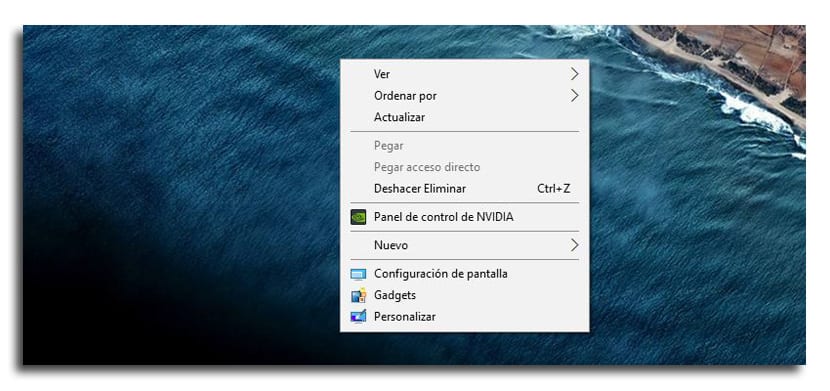
- Meniu „Nustatymas“ su skirtuku «Fonas»
- Toje dalyje, kur sakoma, pamatysime vaizdų seriją «Pasirinkite vaizdą»
- Dešiniuoju pelės mygtuku spustelėkite bet kurį iš jų ir pasirodys iššokantis meniu su trimis parinktimis: Nustatyti visiems monitoriams, nustatytas 1 monitoriui ir nustatykite 2 monitoriui

- Mes pasirenkame norimą monitorių įdėti tą vaizdą ir kitam renkamės kitą
- Kiekvienam iš ekranų jau turėsime du skirtingus fono paveikslėlius
Taip pat galite įkelti vaizdus, kuriuos norite suasmeninti. Jūs pasirenkate «Naršyti» tame pačiame ekrane ir įkelkite norimus vaizdus, tada lengvai juos išsirinkite.
Tiesa ta, kad „Microsoft“ buvo laikas pradės šį nedidelį patobulinimą kad tiems iš mūsų, kurie turi kelių ekranų sistemas, reikia sutaupyti, nes reikia ieškoti skirtingų kelių, kai jį lengvai galima pasiekti iš šio konfigūravimo meniu.